Obrázky v textovom dokumente
- Klikneme na miesto kam chceme vložiť obrázok
- Zvolíme záložku: Vložiť-> Obrázoky
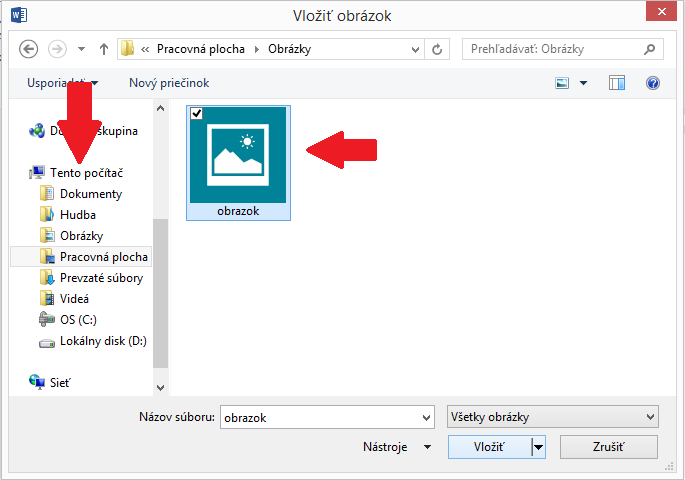
V počítači nájdeme priečinok s obrázkom, ktorý chceme vložiť do textového dokumentu. Dvojklikom ho do dokumentu vložíme.

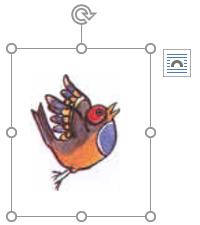
Zmena veľkosti
Po kliknutí na obrázok sa okolo obrázka zobrazia malé krúžky, za ktoré môžeme obrázok zmenšovať alebo zväčšovať. Za šípku nad obrázkom ho môžeme otočiť.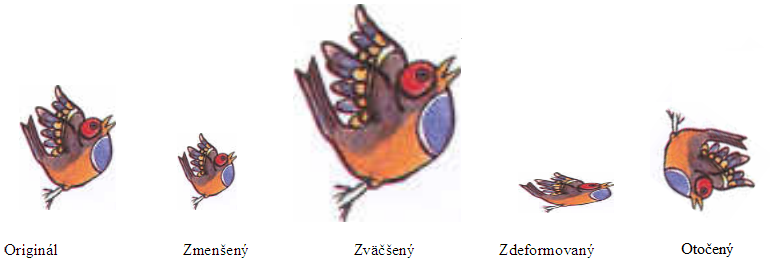
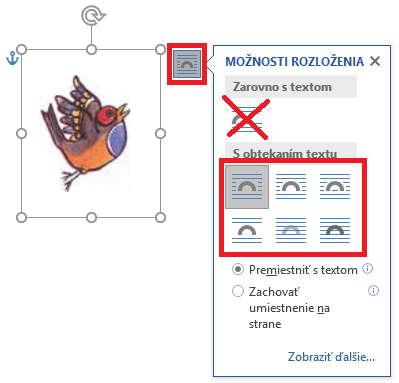
Zalamovanie textu
Aby sme mohli obrázok v dokumente presúvať na iné miesto je veľmi dôležité nastaviť zalamovanie textu okolo obrázka (ikonka s dúhou). Na obrázku si všimni, že všetky možnosti v červenom rámčeku sú dobré a už bude možné obrázkom hýbať.Úprava obrázka
Každý obrázok, ktorý do dokumentu vložíme môžeme následne upraviť. Ako na to ?1. Označíme obrázok, ktorý chceme upravovať- kliknutím naň
2. Zvolíme si v hornom menu záložku Formát
Záložka na úpravu obrázka: Formát

Zmazanie obrázka
Po kliknutí na obrázok stlačte kláves DELETE.
Úloha 1- Microsoft Office Word
Stiahni si nasledujúcu úlohu a pre prácu vo worde nezabudni kliknúť na povoliť úpravy. Klikni SEM a stiahni si úlohy na prácu s textom.